win10系统如何更改光标的粗细、大小和颜色
1、点按桌面左下角的Win键,在弹出的“开始”菜单中找到“设置”。

2、在“Windows设置”窗口点击进入“轻松使用”。
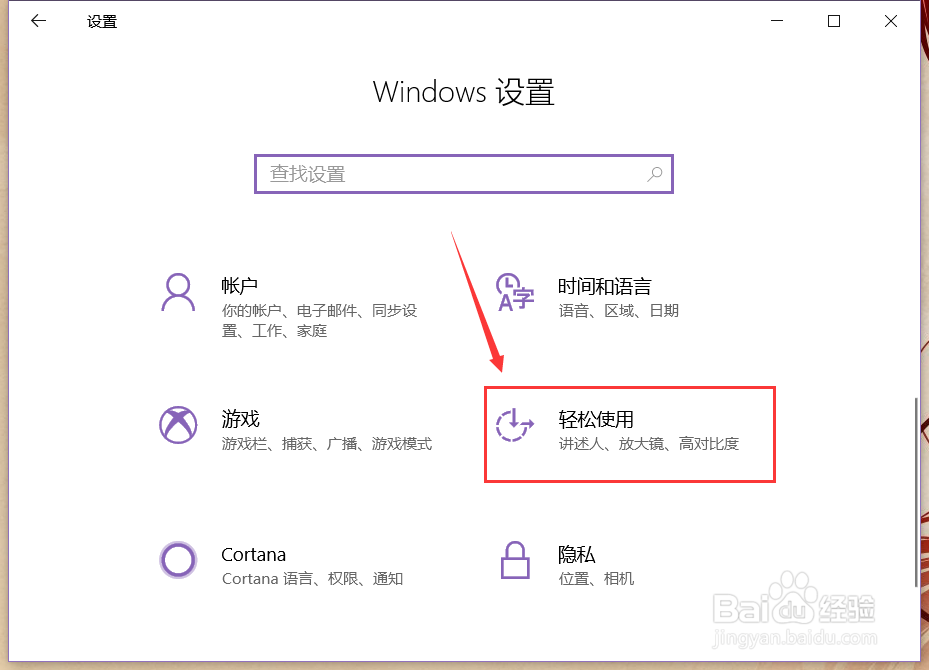
3、然后点击页面左侧如图位置的“光标和指针大小”。
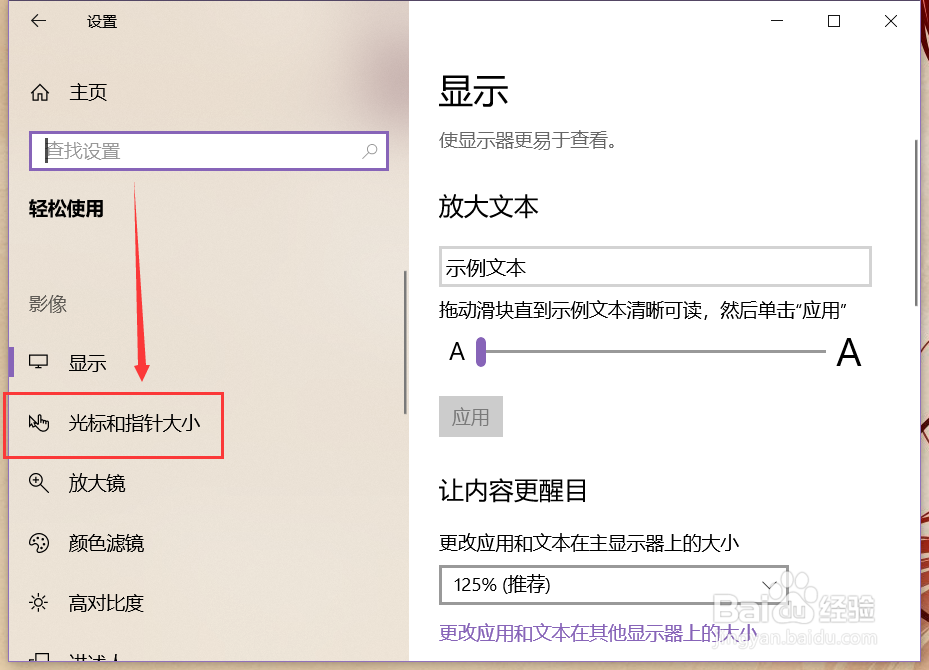
4、找到“更改光标粗细”,通过右侧的滑轮,就能调节光标的大小,左侧输入框可以实时预览效果。
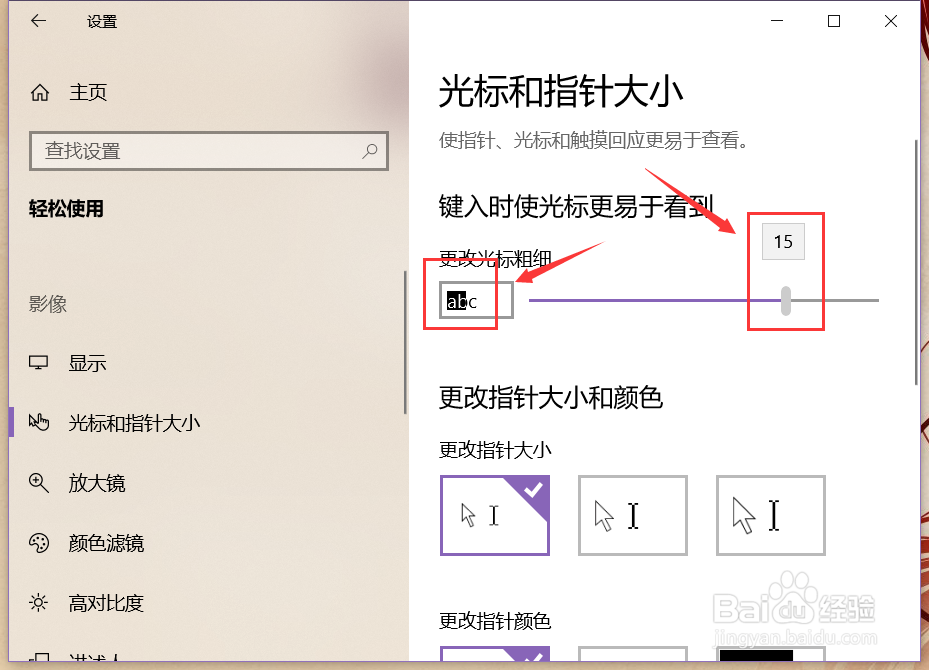
5、在下方的“更改指针大小”,通过三个不同的选框,就能够设置不同的指针大小。
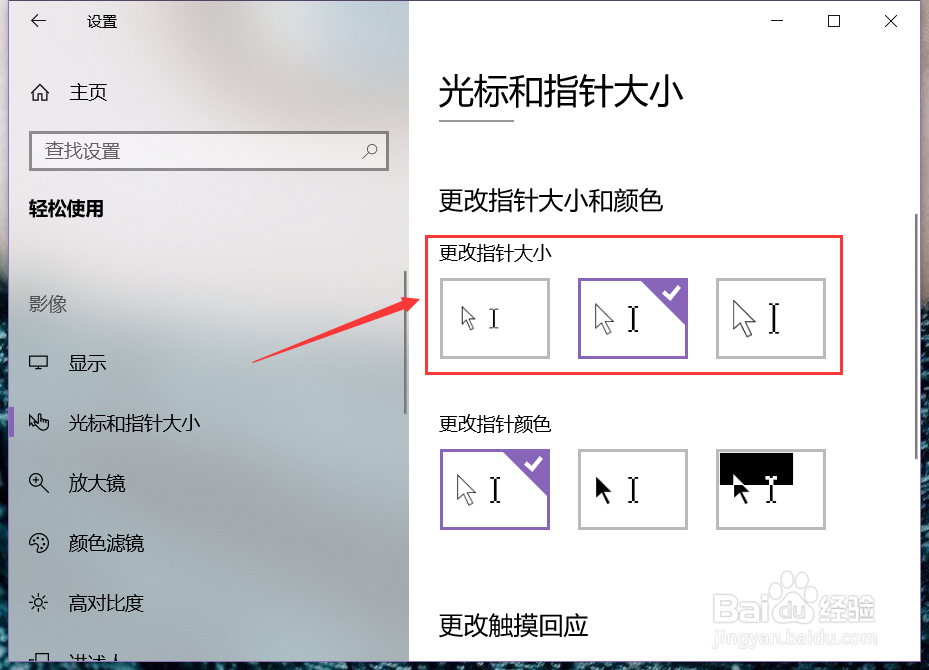
6、在下方的“更改指针颜色”,通过三个不同的选框,就能够设置不同的指针颜色,如白色、黑色、反相等。

声明:本网站引用、摘录或转载内容仅供网站访问者交流或参考,不代表本站立场,如存在版权或非法内容,请联系站长删除,联系邮箱:site.kefu@qq.com。
阅读量:79
阅读量:49
阅读量:130
阅读量:32
阅读量:155